|
常用的解压软件,除了WinRAR之外,7-zip也是不错的选择。
6 _( t$ p( x& m- {) |% ?+ J1 Q8 V
手机端分卷解压压缩包教程: 【点此查看】 1 ~( E; M8 I n7 {
7-Zip不仅是一款完全免费的开源解压软件,它的解压缩功能也很强大,可以支持视频、文档、文件夹、图片等文件进行压缩操作。 今天小编就来分享一下,7-Zip解压缩软件的具体使用方法和步骤。 . G5 n( v) |; _" U- w
7-Zip如何压缩文件: 1. 打开7-Zip软件,选择需要压缩的文件或文件夹,然后点击菜单中的【添加】选项。
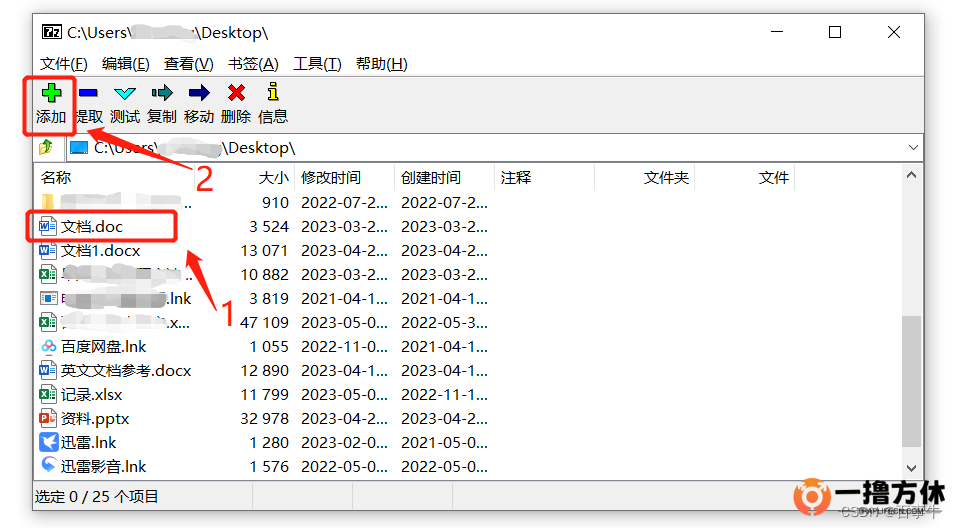
; t4 f9 Y4 T/ t
/ `1 r4 q/ M+ t+ h) Y) x7 h
2. 弹出窗口后,选择压缩文件的格式,然后点击下方【确定】就可以进行压缩了。
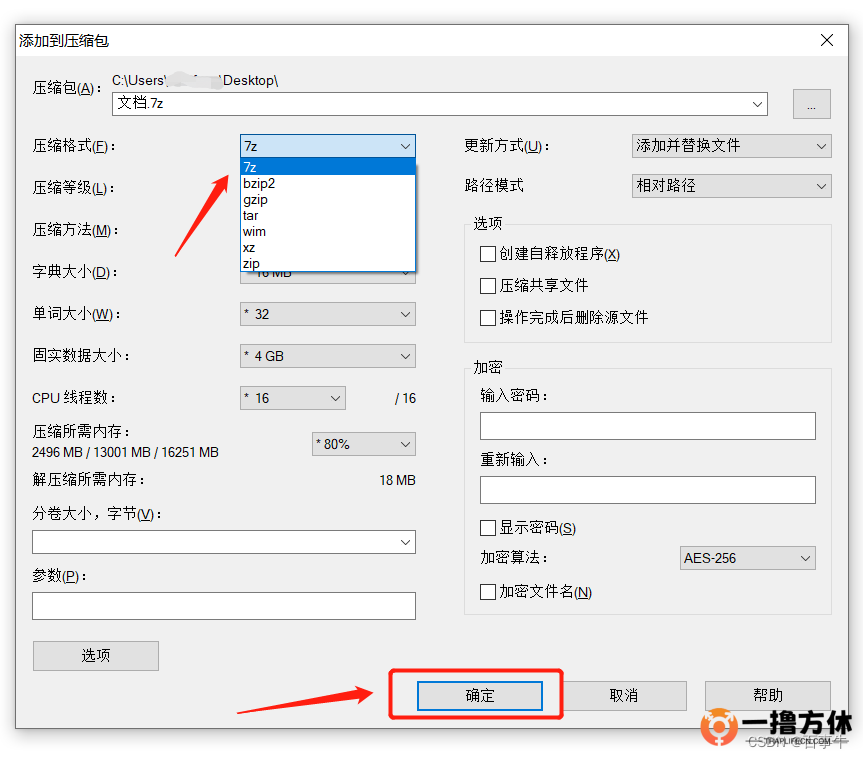
- G% q" g$ f) t( m8 \! s
+ b! |; \: B8 o6 a
7-Zip如何解压压缩文件: 1. 打开7-Zip软件,选择需要解压的压缩包,然后点击菜单中的【提取】选项。7-Zip的【提取】即为解压的意思。
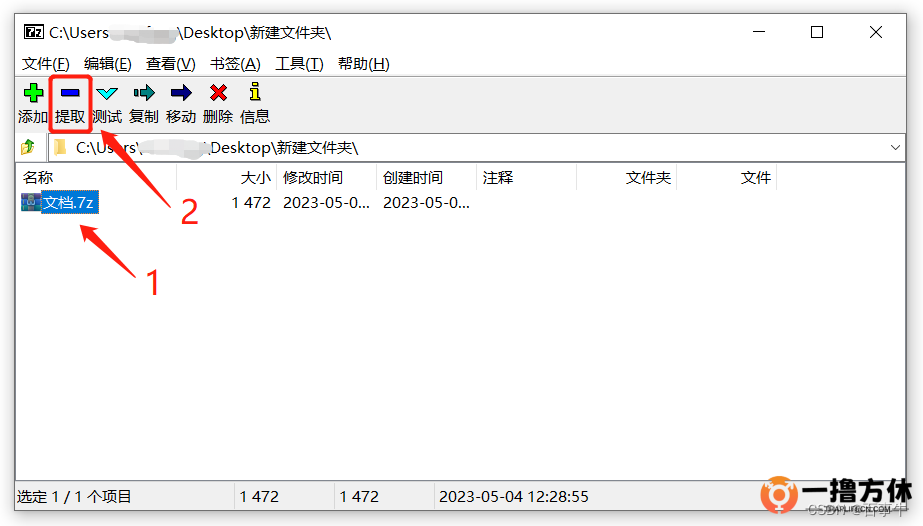
- [4 y; D! Z/ d: u5 v/ A2 o
2. 弹出窗口后,选择解压后文件的保存路径,然后点击下方【确定】即可解压文件。
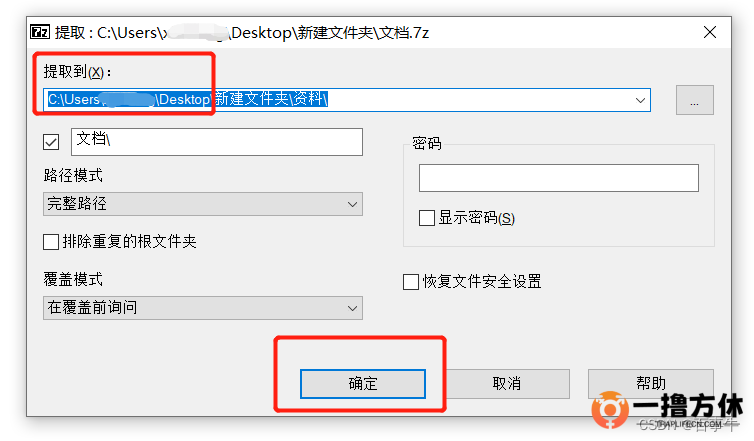
; P) x" w' M4 g3 b5 |8 p5 K% S+ i
+ Z" M8 E b9 Q# M3 s
7-Zip如何分卷压缩文件: 压缩的文件如果过大,会导致传输很慢,或者无法上传到指定大小的平台,这种情况可以分卷压缩文件。 ; r, |7 Q+ I9 ]7 ]* P7 Y& v% V" f
1. 用鼠标选择需要压缩的文件或文件夹,然后点击鼠标右键依次选择【7-Zip】-【添加到压缩包】,进行文件压缩。
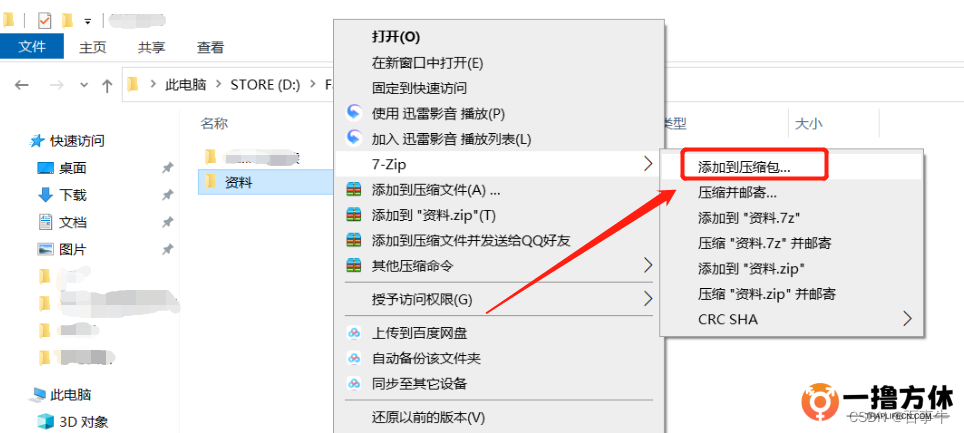
& h- k- o5 E b* Y
& A8 b$ w9 n0 R5 l2. 弹出窗口后,在【分卷大小,字节】选项的下拉表中选择压缩的单位,可以根据文件的大小,以及想压缩成多少个压缩包来选择单位的大小。然后点击【确定】即可压缩文件。
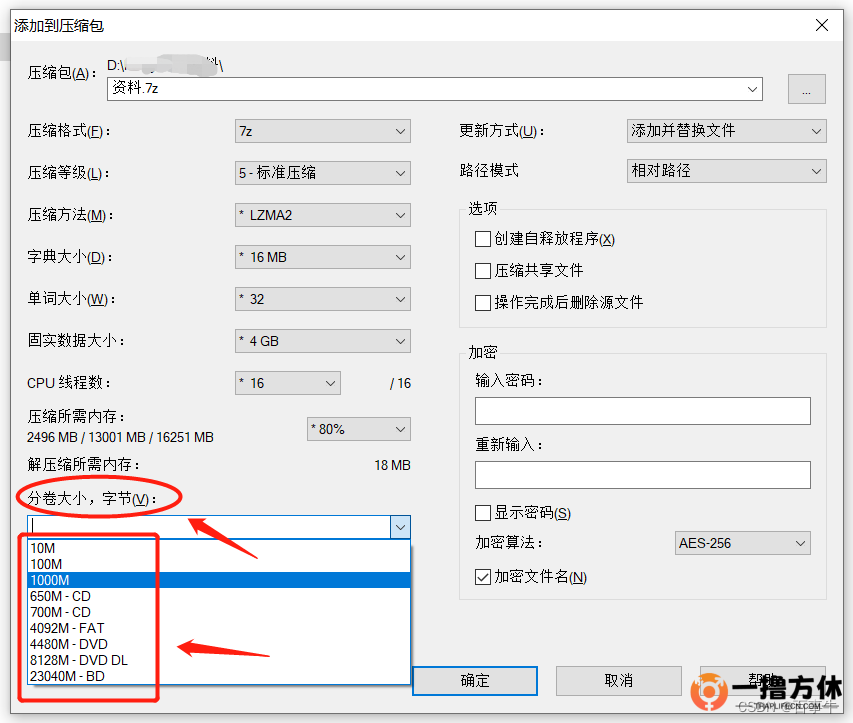
5 E( x/ q' m3 v `
3. 完成后,可以看到文件会被压缩成多个标准大小的压缩包。
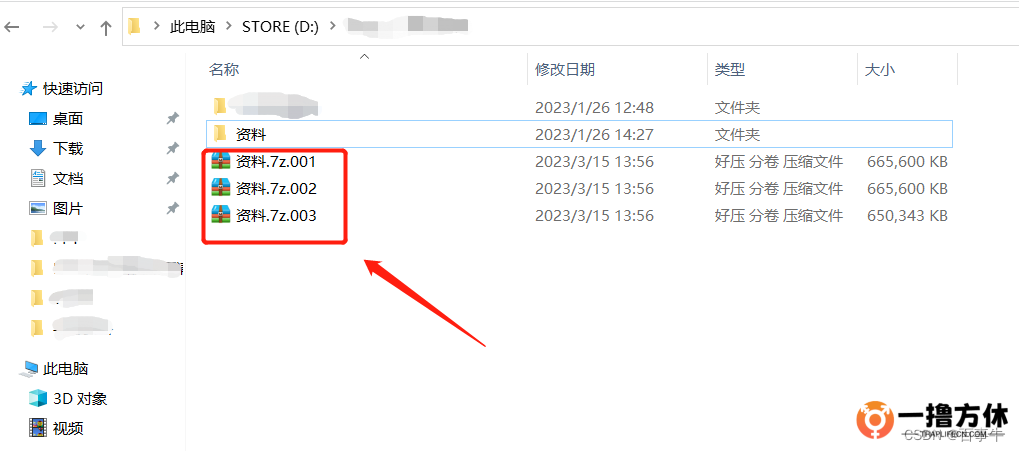
. l, Y; V9 q, n0 @, i
分卷压缩包的解压和普通压缩文件的解压方法是一样的,但是只需要解压第一个压缩包,其他压缩包就会自动解压。
; w3 X: W" M8 d
7 j; j8 A0 @9 T6 _+ _: L) L. P* x& w7-Zip如何合并压缩文件: 分卷后的压缩包可以重新合并为一个压缩文件。
( {! u ^! Z0 ]: W' I/ q
1. 打开7-Zip后,找到分卷压缩包所在的目录,然后鼠标点击第一个分卷压缩文件。
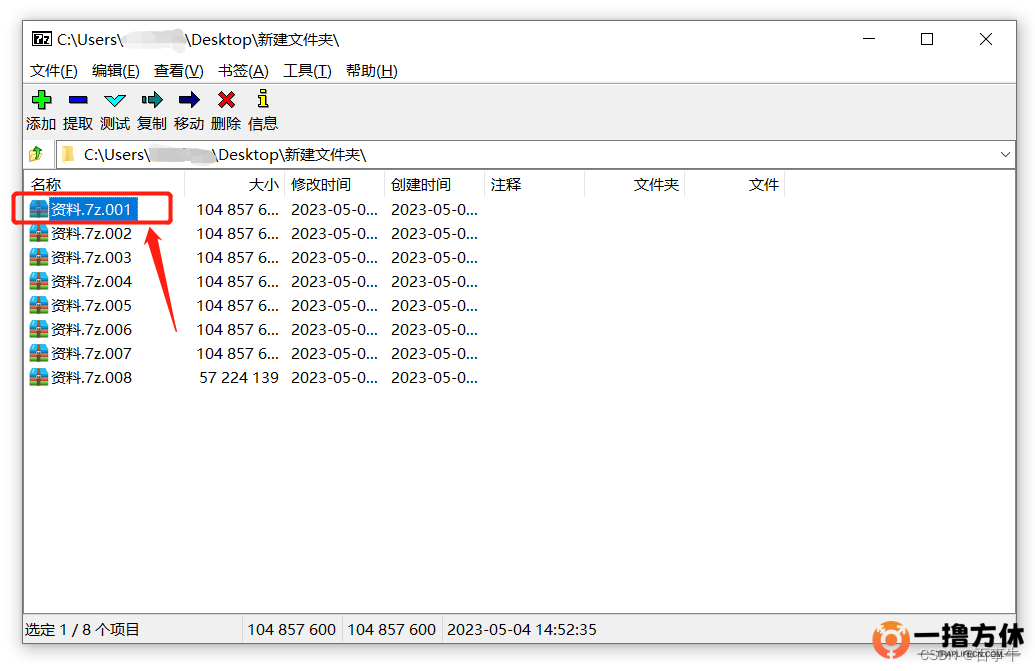
$ D, J, Z# i8 C9 V8 c' ^) n
2. 点击菜单【文件】列表中的【合并文件】。
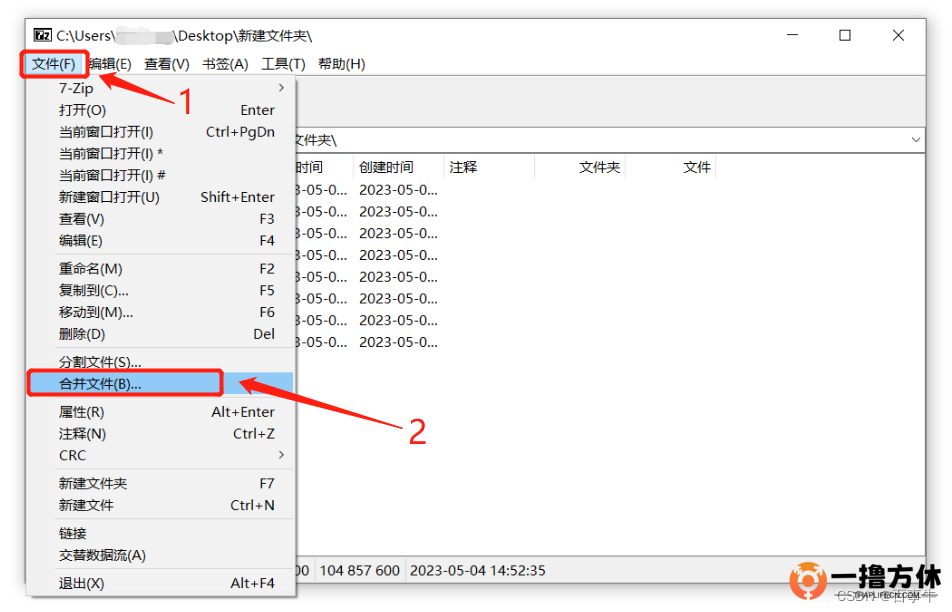
, C9 a2 V3 [! s: f
3. 弹出窗口后,选择合并后压缩文件的保存路径。记得一定要选择好路径,否则可能会覆盖其它文件。然后点击【确定】,即可完成合并。
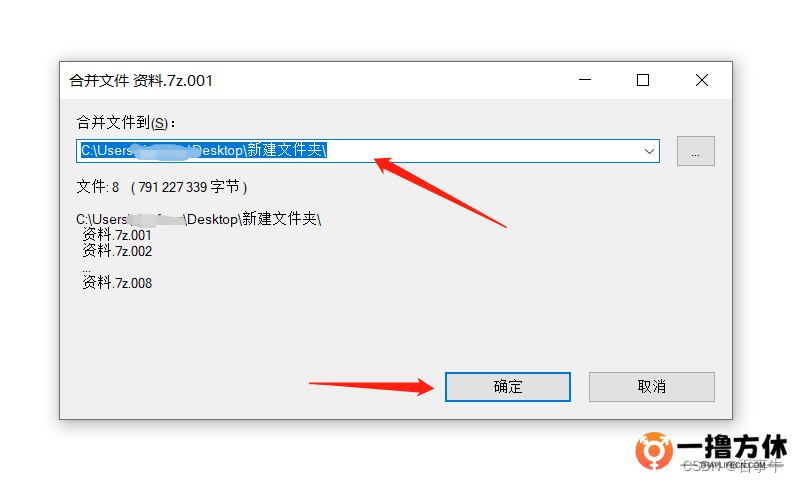
' n9 }3 H. g% K( L% B2 ]
. u/ X- y, i" C( n H# W
7-Zip如何设置压缩包密码: 7-Zip还可以给压缩包设置密码保护,这样压缩包就无法随意打开,需要输入正确的密码才可以打开。
0 ~6 f7 M/ m- x8 P1 U- w/ F/ q
1. 鼠标点击需要加密的文件或文件夹,再点击鼠标右键,然后依次选择【7-Zip】-【添加到压缩包】。

$ o! e! C3 K9 y4 z2 u
! R' ?8 v6 N; r! O5 H& Z) {
2. 弹出窗口后,在【加密】模块里两次输入想要设置的密码,点击【确定】后,文件就压缩好并带有密码了。打开压缩包的时候就会要求输入密码。
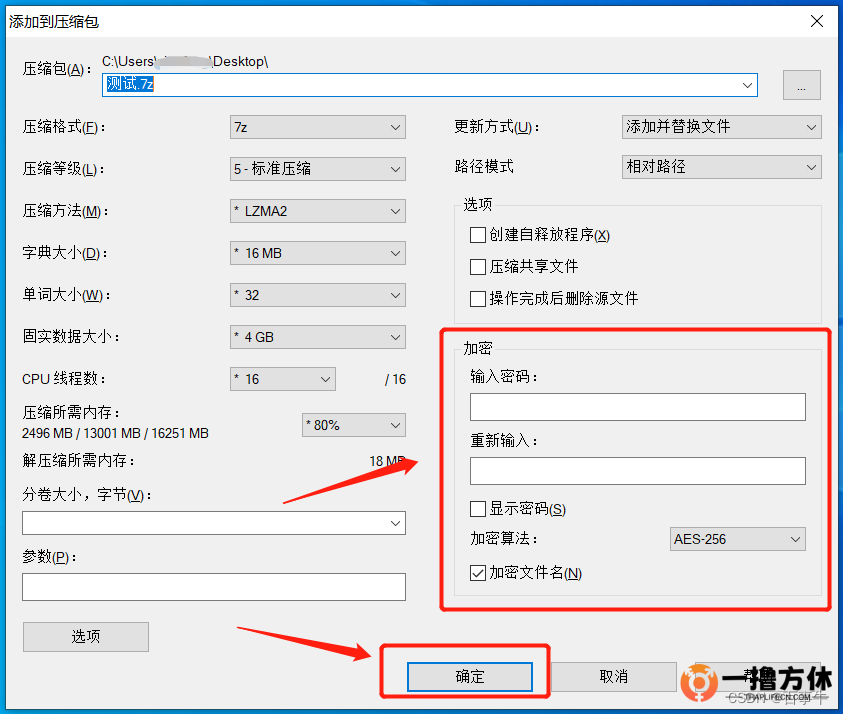
0 R1 j1 p5 g, M
9 |, Z [1 f% r+ G3 ?
7-Zip如何取消压缩包密码: 设置了打开密码的压缩包,如果后期不需要了,也就是不想每次打开压缩包都要输一次密码,可以把密码去掉。 $ Y: P7 }7 P% i) U) x# y5 L
1. 打开7-Zip,选中需要解除密码的压缩文件,再点击菜单【提取】选项,也就是解压选项。弹出对话框后,选择解压后的保存路径,然后点击【确定】。
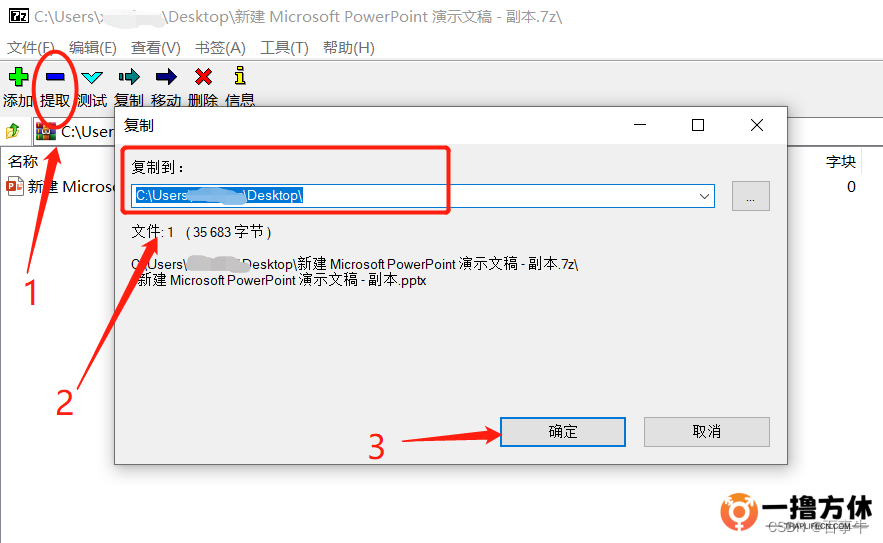
4 L4 k% a9 T: t3 A3 a
6 K! b0 C' k% w: v3 y! |, h
2. 再次弹出窗口后,输入原本设置的密码进行解压。解压出来的文件就不再具有密码保护,然后重新压缩成没有密码的压缩包。
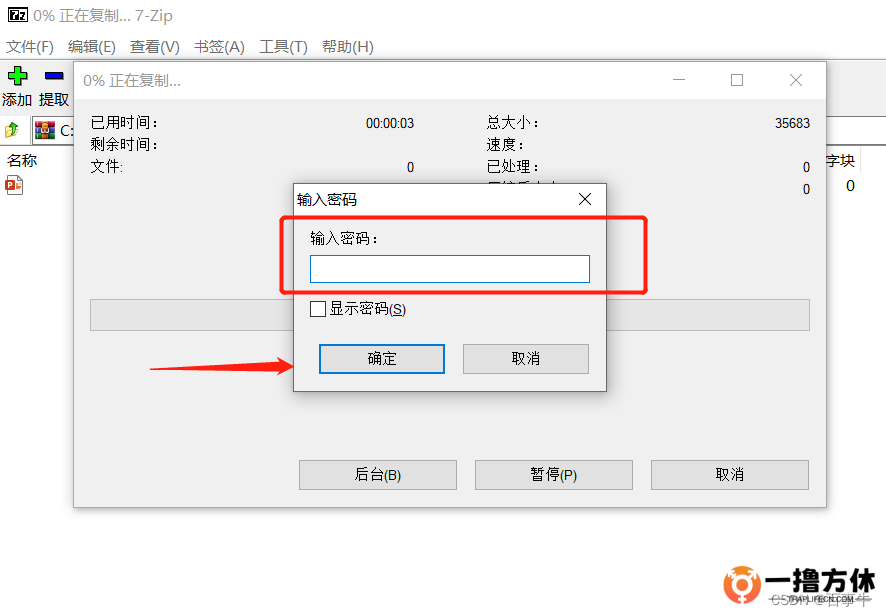
+ j ?7 v" D* X% V |